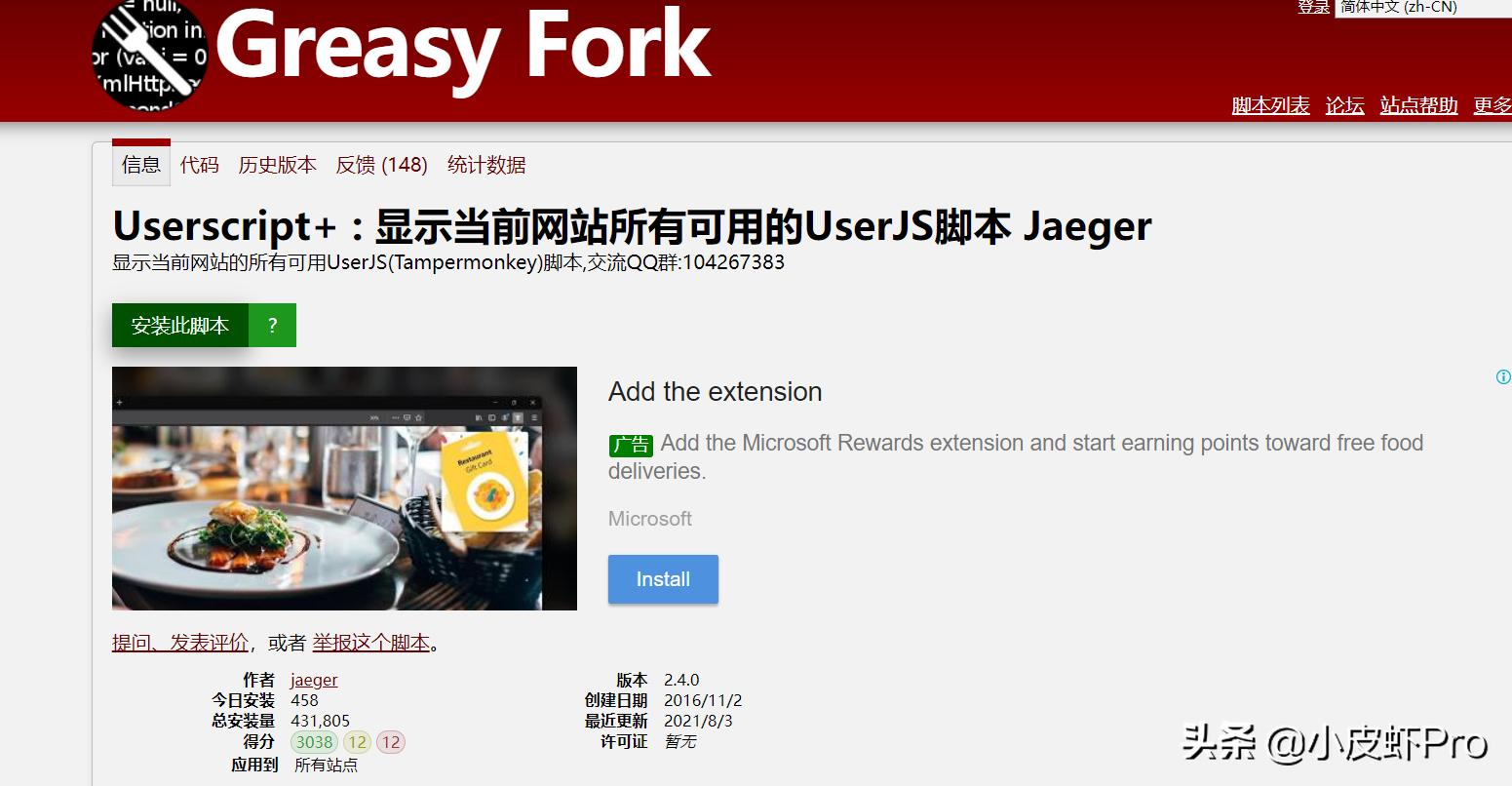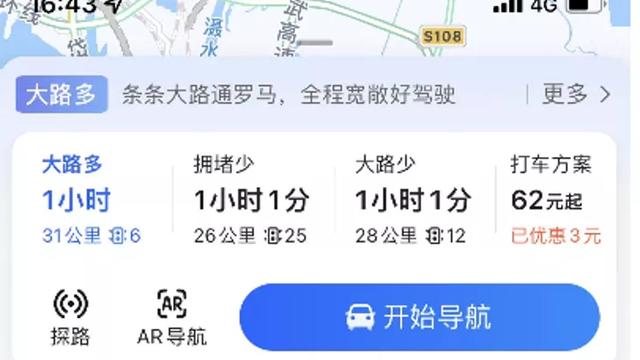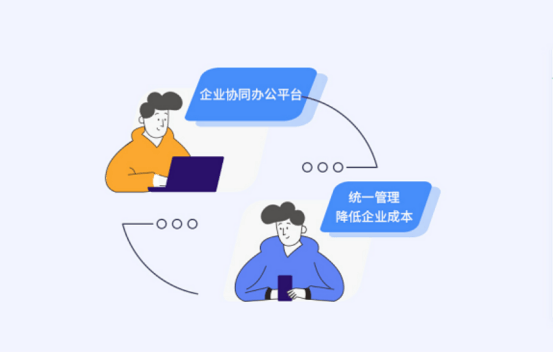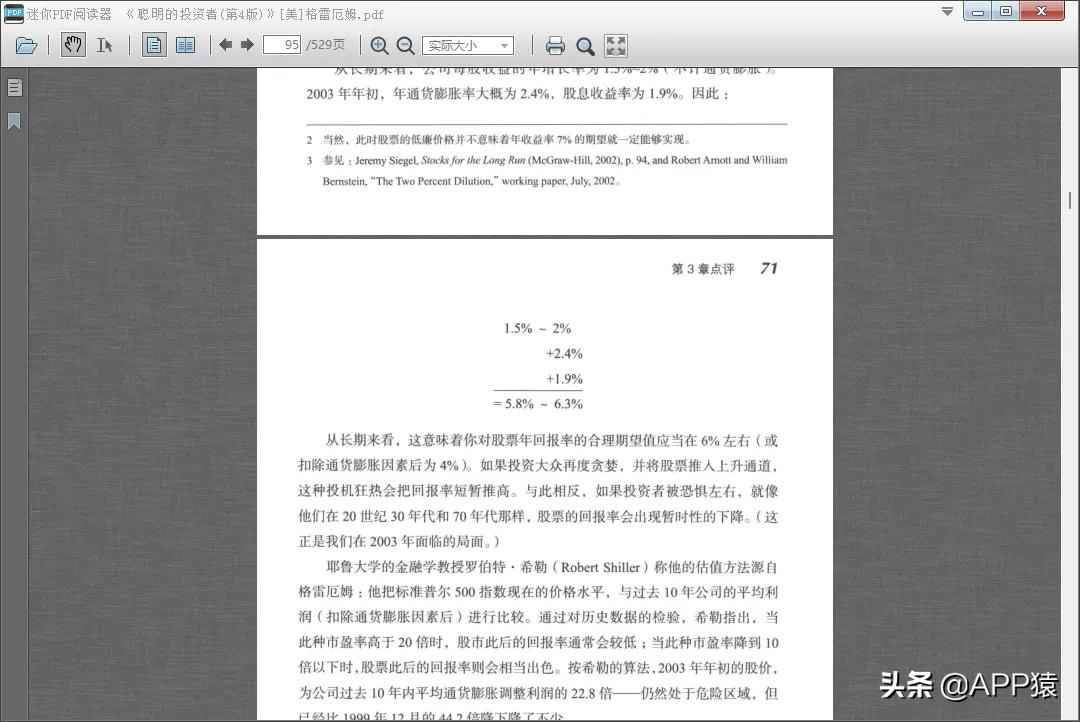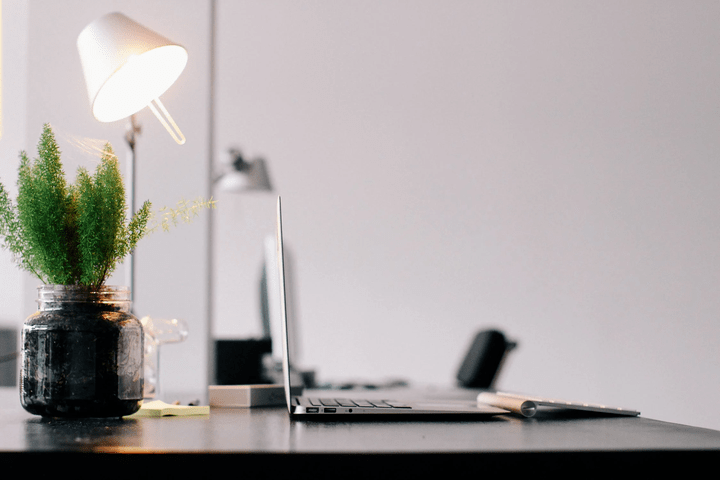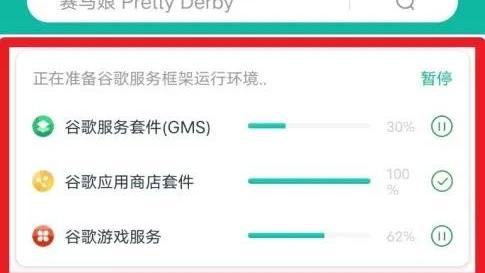Chrome简直就是内存杀手?解决Chrome吃内存硬伤
[PConline 应用]Chrome已经成为了世界上最流行的浏览器,然而这并不意味着它很完美——起码在资源占用方面,就经常为人所诟病。特别是在内存使用上,Chrome的策略经常令人惊呼连连,无论你往机器加了多少内存,Chrome总有办法把内存都吃掉。要如何解决这个问题?今天就一起来说说吧。
Chrome之所以如此耗费内存,跟它的机制是息息相关的。Chrome每个标签页都会启用一个新的进程,负责标签页中网页的渲染、脚本运行等,每个进程都需要占据不小的资源。与此同时,就算你不切到这个标签,它依然会维持网页元素的实时运行,因此当在Chrome开启多标签后,这些标签页都会单独占据不小的资源,内存也就被这样消耗殆尽。

Chrome的机制非常吃内存
要如何解决问题?标签页占据线程这是Chrome的底层机制,难以改变;因此要让Chrome节省内存,所需要做的就是让后台的标签页别处于激活状态,让后台的标签页将资源释放出来。事实上,Chrome就计划在新版中这么干,Chrome的一个开发思路就是减少后台标签页的JS唤醒计时器,让后台标签页中的网页别运行不必要的任务,这可以节省不少资源。
不过Chrome的这个改进仍未应用于当前版本。怎么办?通过第三方的扩展程序,也可以实现类似的效果。
The Great Suspender: https://chrome.google.com/webstore/detail/klbibkeccnjlkjkiokjodocebajanakg
这是一款老牌的Chrome扩展,它的作用在于可以冻结后台的标签页。在Chrome商店中,可以直接安装The Great Suspender,而国内用户也可以直接通过搜索引擎找相应的crx文件安装。
The Great Suspender的作用在于,它可以在一定时间后,冻结掉后台的标签页,让标签页中的网页暂停,将资源清空出来。而The Great Suspender的使用也很简单,安装后,就会弹出相应的设置页面,可以在其中设置多久之后冻结标签页,例如可以设置为1小时,那么后台标签页如果1小时不活动,就会被冻结。此外,还可以设定不要冻结固定的、正在播放的、输入框有文字以及使用中的标签,可谓是非常细致了。
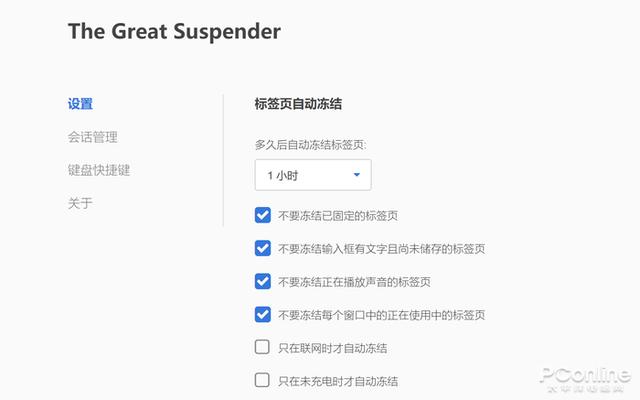
可以设置一定时间后,自动冻结后台标签页
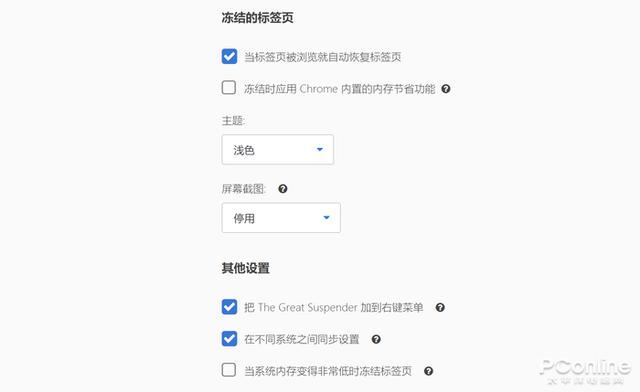
一些设置选项
在标签页被The Great Suspender冻结后,浏览这个标签是需要重新加载的,在默认情况下,需要手动刷新页面,才可以继续浏览。但是,The Great Suspender也提供了自动重新加载的选项,可以将功能设置为浏览冻结了的标签页时,就自动重新加载这个标签页,更便于使用。值得一提的是,这个重新加载是无需通过网络进行的,而是利用本地的缓存,就算是断网,也可以重新显示原来的页面,并回到之前浏览的位置。
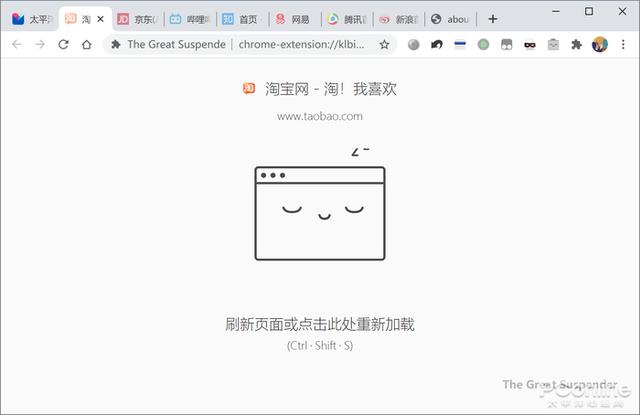
冻结后的标签页,其实也可以设置切换到冻结的标签页时自动刷新
来看看The Great Suspender的效果吧。我们利用系统任务管理器进行资源监测,从下面的对比可以看到,在冻结标签页之前,Chrome的内存占用高达1.2G;用The Great Suspender冻结后台标签页后,就仅剩下670M了,效果还是立竿见影的。
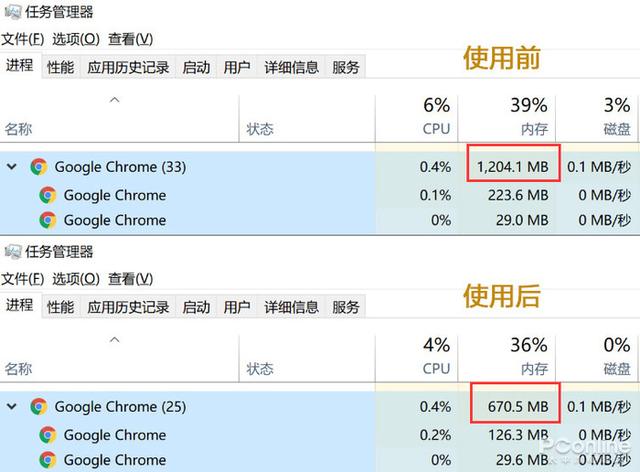
省内存效果还是很明显的
总的来说,The Great Suspender的确可以解决Chrome内存占用过多的问题。不过它的体验也不是完美的,冻结标签后再浏览需要重新加载这点,会中断网页的连续浏览体验,而且会消耗CPU资源。不过,在官方没有发布改进资源占用的新版之前,这依然不失为一个减少Chrome内存占用的好方法,有需要的朋友不妨尝试一下!